Índice
Em um artigo anterior eu mencionei a forma de reinstalar o Microsoft Edge no Windows 10 se você enfrentar problemas com o navegador. Microsoft Edge é um componente central no Windows 10 e por essa razão não é possível remover completamente o aplicativo usando os métodos usuais.
Neste tutorial você encontrará instruções sobre como remover completamente o navegador Microsoft Edge do Windows 10. *
Notas:
Se você estiver interessado em desinstalar e reinstalar o Microsoft Edge, leia este tutorial: Como desinstalar e reinstalar o Microsoft Edge.
2. as instruções abaixo são testadas no Windows 10 Versão 1709 (Build: 16299.125)
Para ver o Windows 10 Version & Build instalado:
1. Pressione simultaneamente o botão Ganhe  + R para abrir a caixa de comando run.
+ R para abrir a caixa de comando run.
2. Tipo inverno e imprensa Entre .
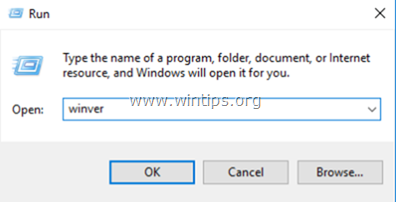
3. Na segunda linha você pode ver a versão instalada e a compilação do Windows 10.
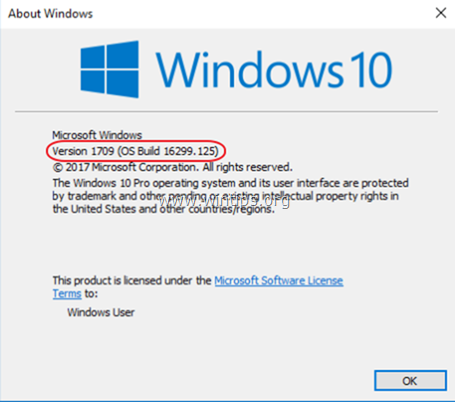
Como Remover Completamente a Borda no Windows 10.
Passo 1. inicie o Windows 10 no modo de segurança.
- Artigo relacionado : Como ativar a tecla F8 no sistema operacional Windows 10/8.
1. Para iniciar o Windows no modo de segurança, pressione simultaneamente a tecla Ganhe  + R para abrir a caixa de comando run.
+ R para abrir a caixa de comando run.
2. Tipo msconfig e imprensa Entre .
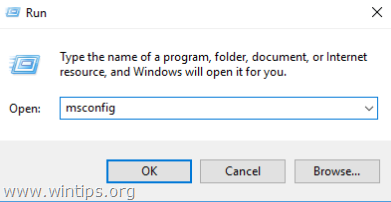
3. Clique no botão Bota e, em seguida, verifique a guia " Bota Segura "opção".
4. Clique OK e reinício o seu computador.
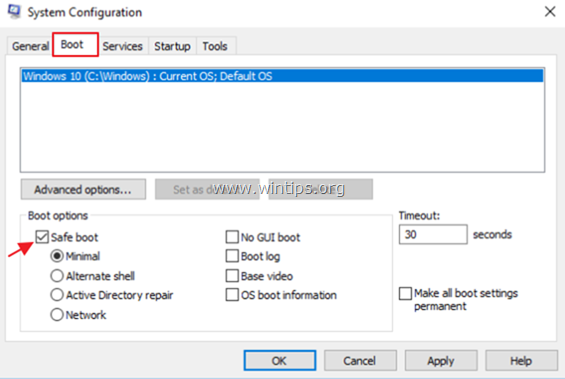
Passo 2. Habilitar arquivos escondidos.
1. Abra o Windows Explorer.
2. Clique no botão Ver tabulação e vá para Opções > Alterar pasta e opções de pesquisa .
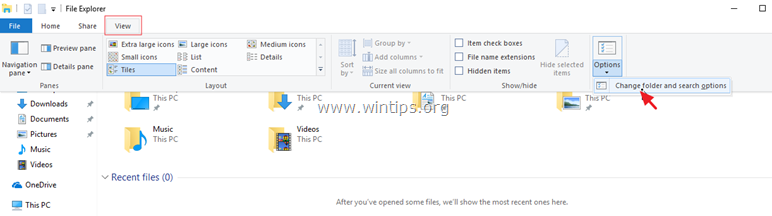
3. Em "Opções de pasta" selecione a opção Ver tab:
a. Verificação o Mostrar arquivos, pastas e unidades ocultas caixa de seleção.
b. Limpar o Ocultar ficheiros do sistema operativo protegidos (Clique no botão Sim para confirmar) c. Clique Aplicar em pastas e depois clique em OK .
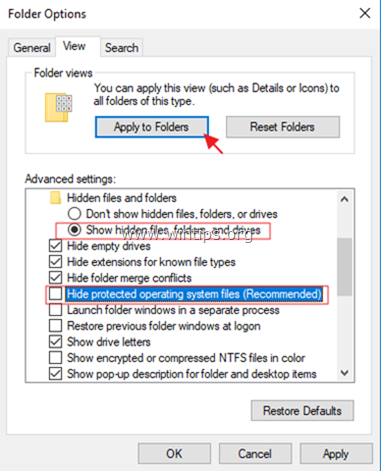
Passo 3. renomear pastas Microsoft Edge.
1. Navegue até ao seguinte local:
- C:\Users\%Username%\AppData\Local\Packages
2. renomear o " Microsoft.Microsoft.MicrosoftEdge_8wekyb3d8bbwe " para "Microsoft.MicrosoftEdge_8wekyb3d8bbwe .BAK "
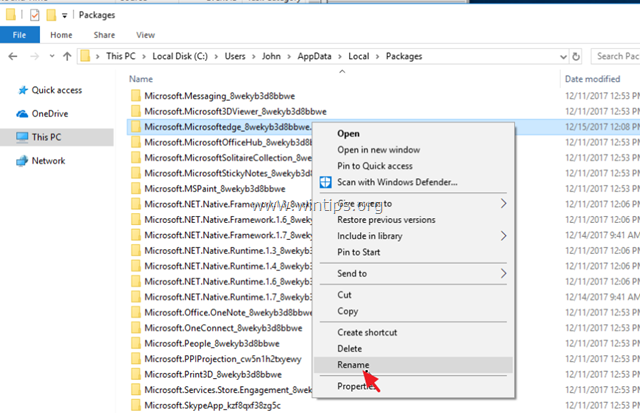
4. Depois, navegue até ao local seguinte:
- C: Janelas do Sistema
5. renomear o " Microsoft.Microsoft.MicrosoftEdge_8wekyb3d8bbwe " para "Microsoft.MicrosoftEdge_8wekyb3d8bbwe .BAK ". *
- Nota: Se você não pode renomear a pasta, "porque a pasta está aberta em outro programa...".
a. Imprensa CTRL + ALT + DEL e aberto Gestão de Tarefas r.
b. No separador "Processos", clique no botão direito do mouse em Microsoft Edge e selecione Fim da Tarefa .
c. Proceda para renomear a pasta.
Passo 4. Reinicie o Windows 10 normalmente.
1. Pressione simultaneamente o botão Ganhe  + R para abrir a caixa de comando run.
+ R para abrir a caixa de comando run.
2. Tipo msconfig e imprensa Entre .
3. Em Geral verifique o separador Arranque normal .
4. Clique OK e reinício o seu computador.
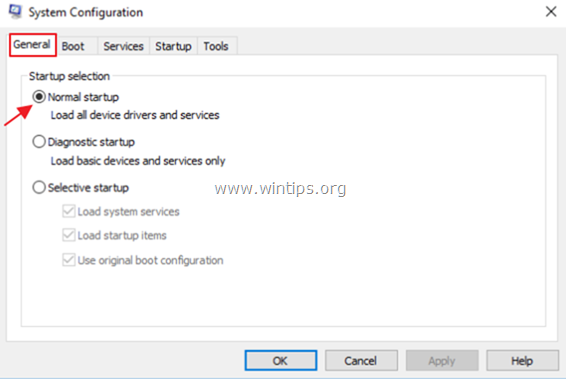
Passo 5. remover atalhos de borda da Microsoft.
1. Após reiniciar, você verá que o atalho Edge na barra de tarefas é exibido em branco. Clique com o botão direito do mouse sobre ele e selecione Desfazer da barra de tarefas .
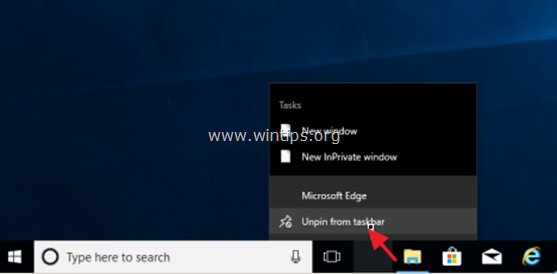
2. Depois clique com o botão direito no atalho "Microsoft Edge" em Início e selecione Não começar do início .
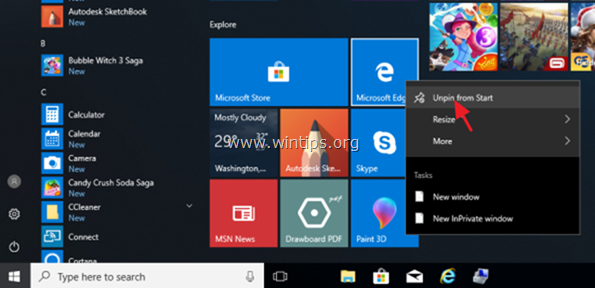
Está feito! Se você quiser mudar sua decisão sobre o navegador EDGE no futuro, basta seguir os mesmos passos e remover a extensão ".BAK" das pastas Microsoft Edge acima mencionadas.
É isso! Diga-me se este guia o ajudou deixando o seu comentário sobre a sua experiência. Por favor, goste e partilhe este guia para ajudar os outros.

Andy Davis
O blog de um administrador de sistema sobre o Windows





